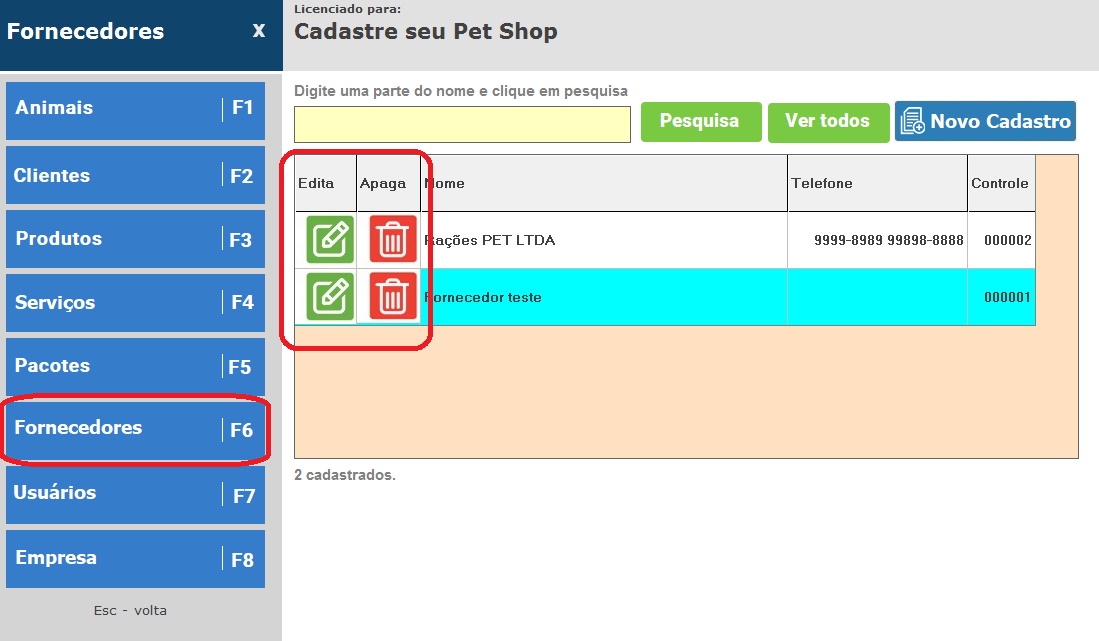Para cadastrar um novo FORNECEDOR entre em CADASTROS e depois em FORNECEDORES ou F6.
Clique no botão NOVO CADASTRO.
Na aba DADOS, preencha os principais dados do fornecedor na tela
Lembrando que não é obrigatório preencher todos os campos.
Depois clique no botão GRAVA.
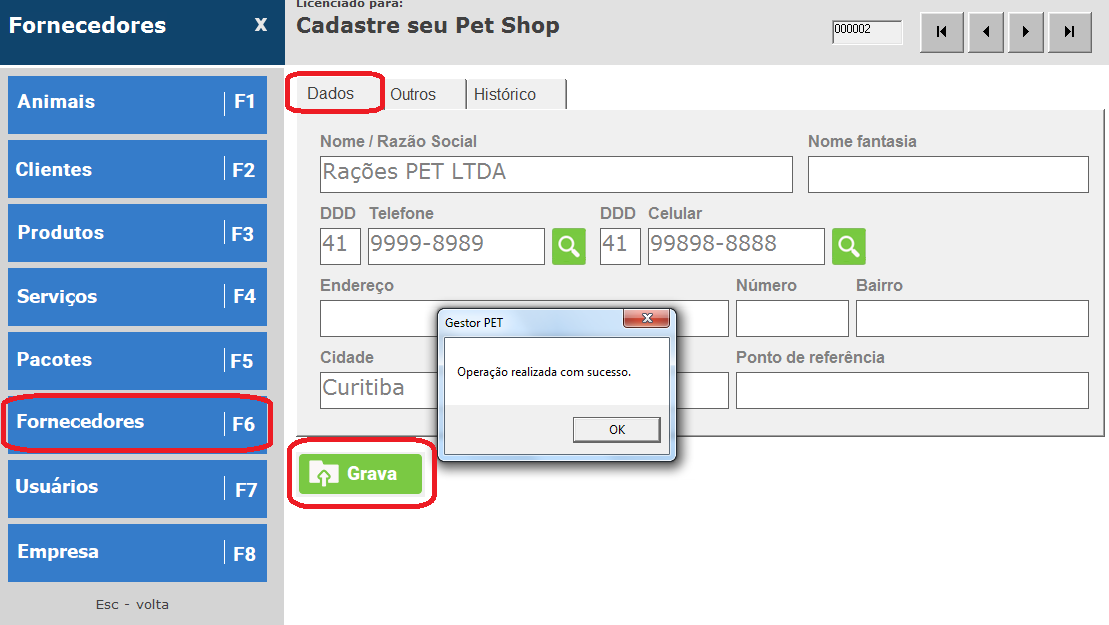
Clique na aba OUTROS, para completar o cadastro.
Preencha os dados e depois clique no botão GRAVA.
Mais uma opção de busca: digite o número do documento informado pelo fornecedor e depois clique no botão da lupa ao lado de cada campo.
Caso o fornecedor já estiver cadastrado no sistema, irá carregar todos os dados do mesmo na tela.
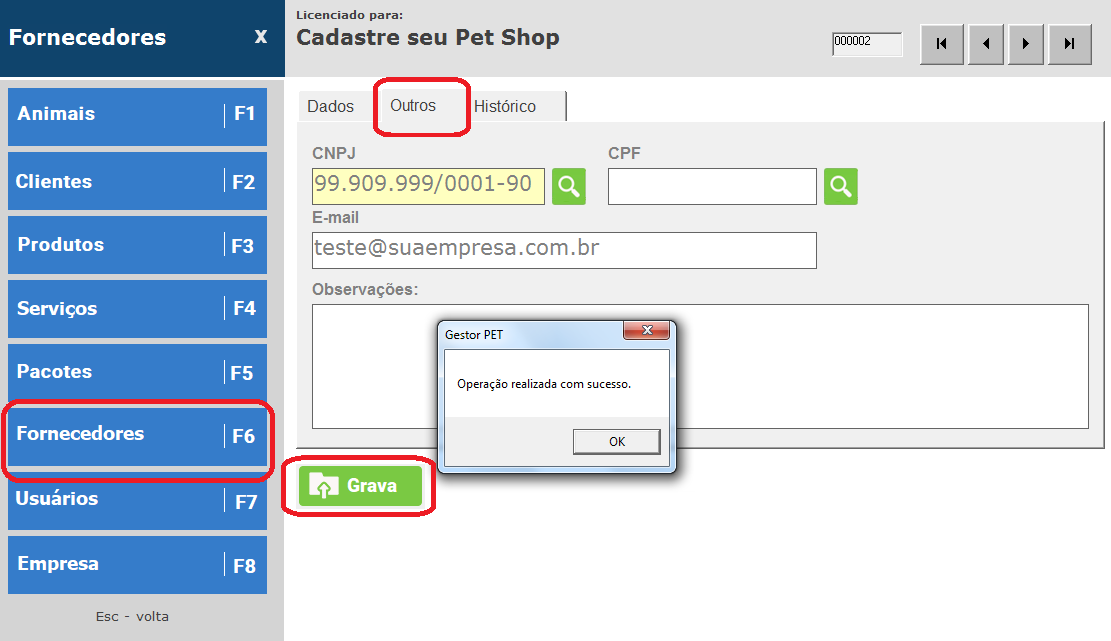
É posível visualizar o histórico de compras dos produtos oferecidos pelo fornecedor.
Para isso, entre no CADASTRO DE FORNECEDORES, busque o cadastro do fornecedor e depois clique na aba HISTÓRICO.
Clique no botão MOSTRAR para que seja gerada a lista com a data que foi dada entrada no estoque, nome do produto ou serviço e o valor pago pelo mesmo.
Observação: Só será gerado o histórico do fornecedor se for dada a entrada no estoque do produto ou serviço, na tela OPERACIONAL - ESTOQUE.

Nota: Você pode usar os botões de atalho localizados ao lado direito no topo da tela de cadastro de um novo fornecedor. Podendo facilmente navegar do primeiro ao último cadastro.
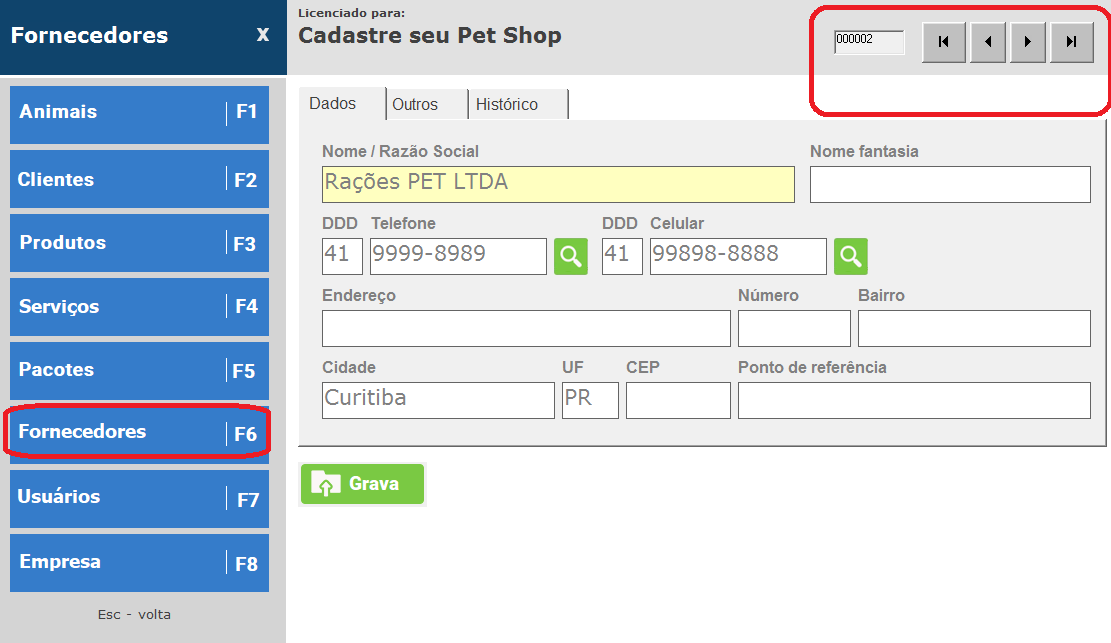
Caso tenha preenchido algo errado no cadastro e queira alterar.
Entre em CADASTROS - FORNECEDORES.
A busca pode ser realizada de duas maneiras:
Digitando parte do nome do fornecedor e depois clique no botão PESQUISA.
Ou ainda, clicando no botão VER TODOS.
Ao encontrar o cadastro desejado, dê dois cliques em cima do botão EDITA, faça a alteração e clique no botão GRAVA.
Para excluir, busque o fornecedor e dê dois cliques no botão EXCLUI, clique em sim para confirmar a operação.